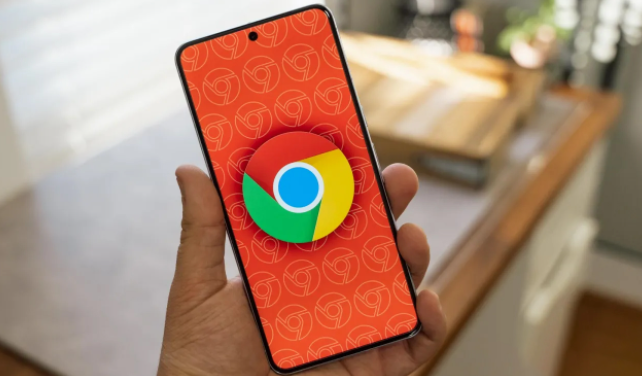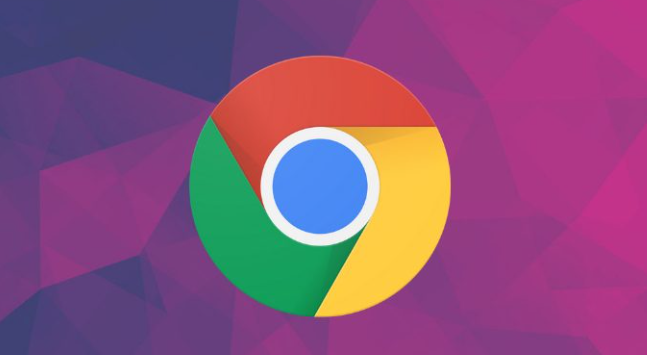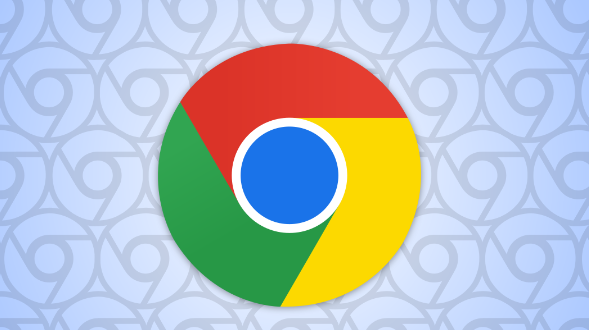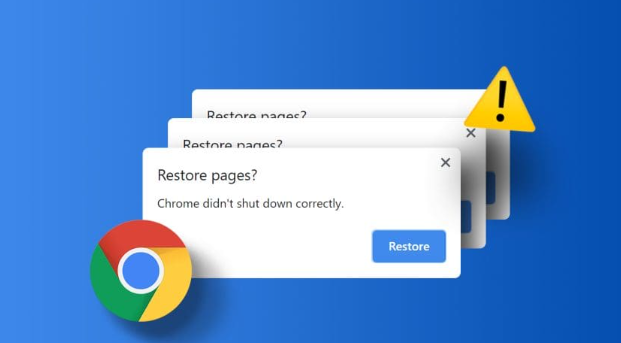教程详情
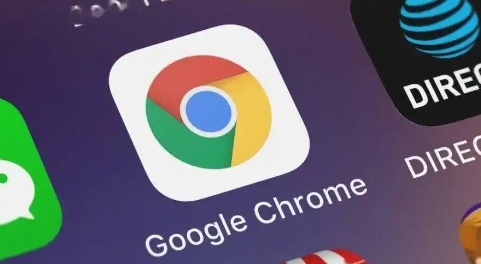
更新至最新版本
确保你的Chrome浏览器是最新版本。开发者通常会在新版本中加入对最新Web技术的支持,包括改进的3D图形渲染能力。你可以在浏览器设置中检查更新,或启用自动更新功能以确保总是使用最新版。
启用实验性功能
Chrome浏览器提供了许多实验性功能,这些功能可能尚未完全稳定但能提供额外的性能提升。要启用这些功能,可以在地址栏输入“chrome://flags”,然后搜索与3D图形相关的设置项,如“GPU加速”和“WebGL”。根据提示启用相关选项后,重启浏览器使设置生效。
使用高性能硬件
虽然软件优化很重要,但硬件性能也是影响3D图形表现的关键因素。如果你经常访问包含复杂3D内容的网页,考虑升级你的计算机配置,特别是显卡。现代GPU(图形处理器)能够更好地处理复杂的图形计算,从而提升浏览器的渲染能力。
调整浏览器设置
在Chrome的设置菜单中,你可以找到一些影响图形渲染的选项。例如,在“高级设置”下的“系统”部分,你可以选择“使用硬件加速模式”(如果可用)。启用此选项可以让浏览器利用计算机的GPU来加速图形渲染过程。
清理缓存和Cookies
定期清理浏览器缓存和Cookies可以帮助提高浏览器的性能。过多的缓存和旧的Cookies可能会拖慢浏览器速度,影响3D图形的加载和显示。在Chrome的设置中找到“隐私和安全”部分,选择“清除浏览数据”,勾选“缓存的图片和文件”以及“Cookies及其他网站数据”,然后点击“清除数据”。
安装相关扩展程序
有些第三方扩展程序专门为提高浏览器的图形处理能力而设计。例如,一些扩展可以优化图像质量或减少页面加载时间。在Chrome网上应用店中搜索这类扩展,并根据需要安装。
开发者工具的使用
对于开发者来说,Chrome提供了强大的开发者工具来调试和优化3D图形。通过按F12或右键点击页面选择“检查”,可以打开开发者工具。在这里,你可以查看3D图形的渲染情况,分析性能瓶颈,并进行相应的优化。
总之,通过上述方法,你可以显著提升Chrome浏览器对网页3D图形的支持,从而获得更好的视觉体验。记得保持浏览器更新,合理配置硬件和软件设置,以及适时清理不必要的数据,这些都是保证最佳浏览效果的重要步骤。